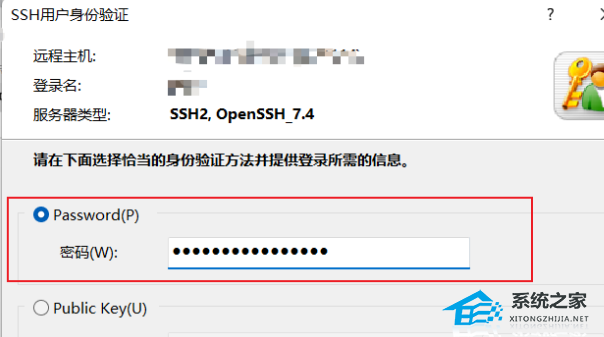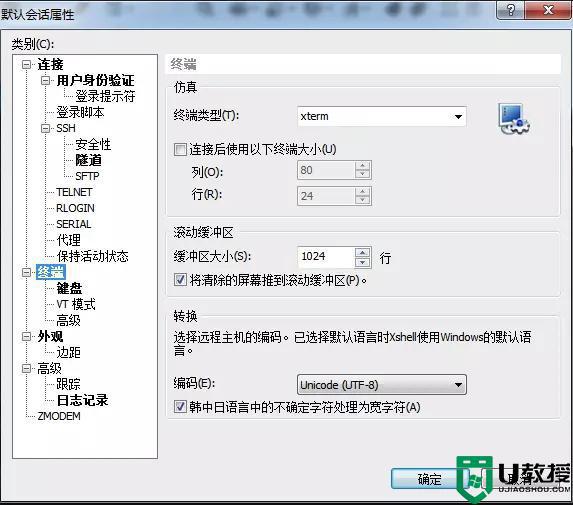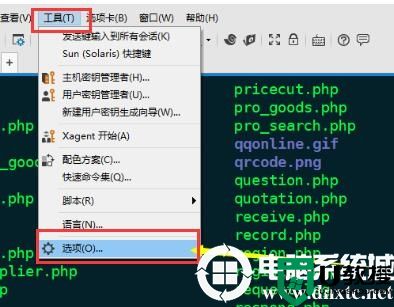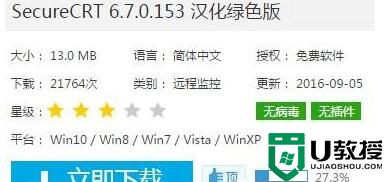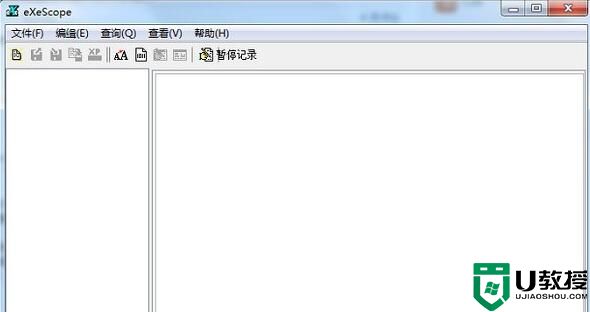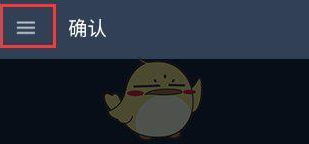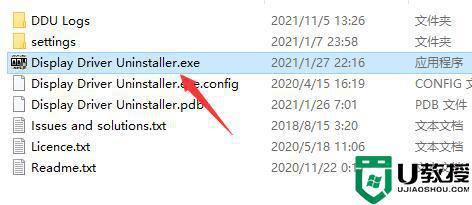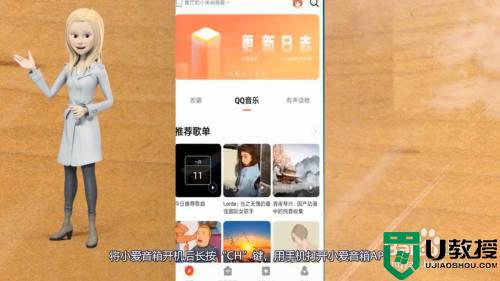Xshell怎么用?Xshell使用教程
时间:2023-10-06作者:bianji
具体操作如下:
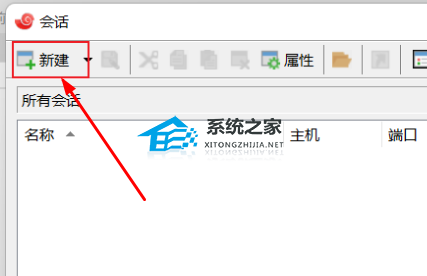
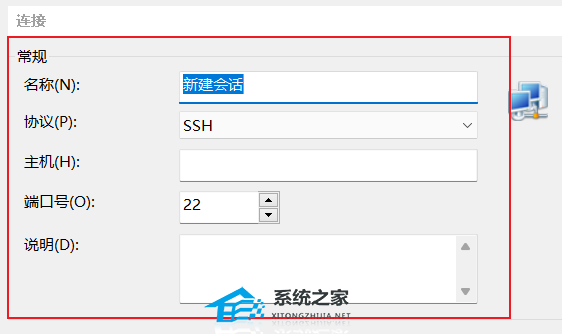
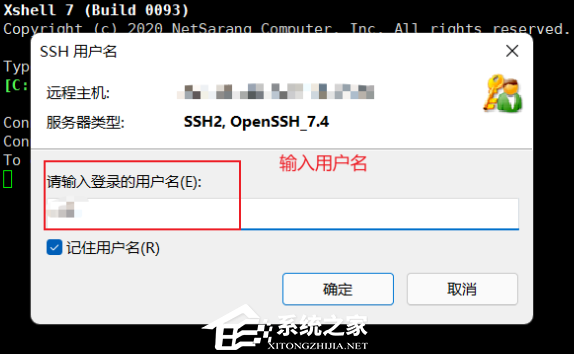
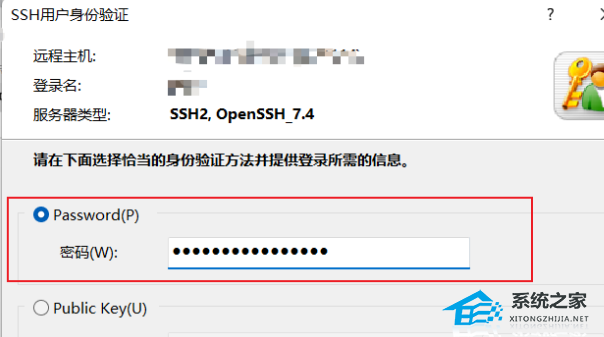
1、首先先连接到服务器。
2、然后我们双击打开xshell,默认打开一个会话界面。
3、连接新的服务器时,点击会话右上角的新建。
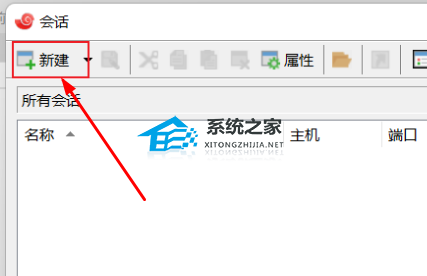
4、等弹出新建会话窗口,在右侧连接模块输入我们要连接的服务器的名称,默认SSH然后输入服务器主机IP,端口号。
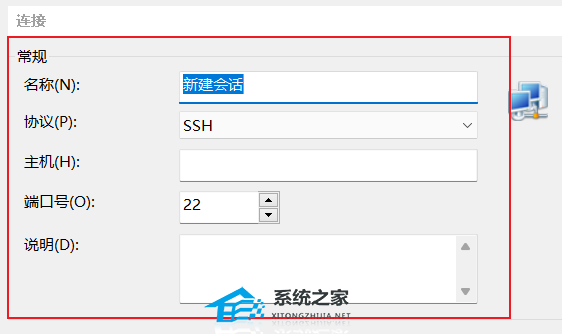
5、输完成后点击新建会话底部确定按钮然后会弹出SSH用户名输入框,我们输入用户名然后在记住用户名,最后点击下方确定按钮即可。
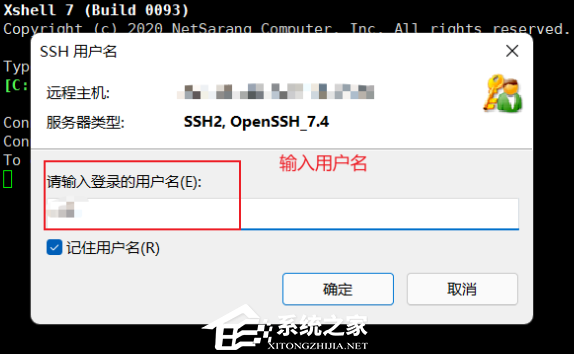
6、然后会进入SSH用户身份验证界面,我们输入Password密码,然后点击下方确定按钮皆可以用啦。